1.首先,需要创建一个新的文件夹,将光盘镜像文件放置到文件夹中。
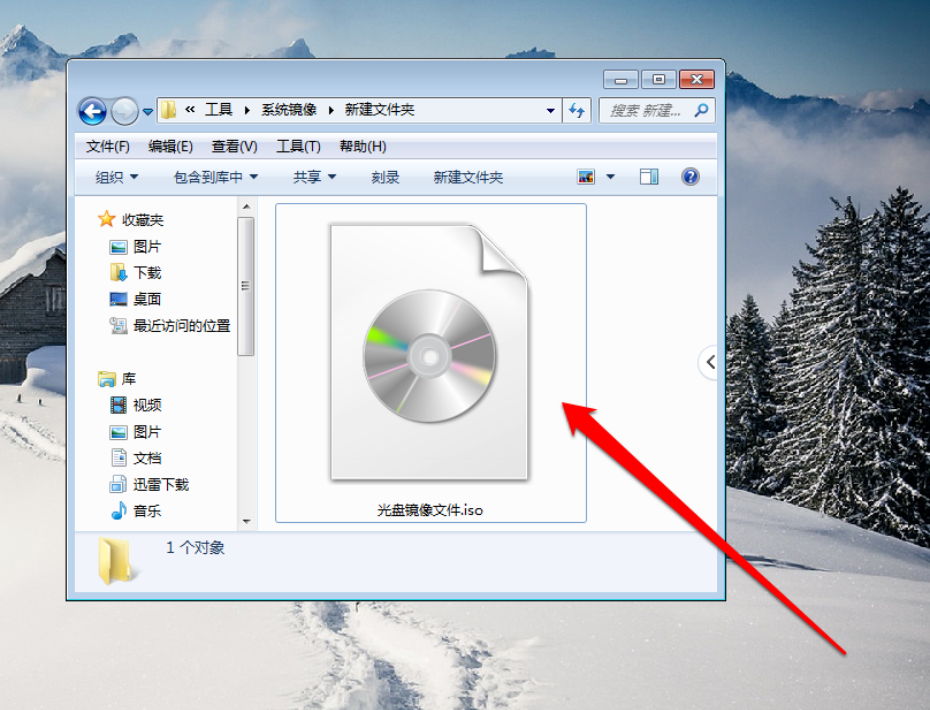
2.点击查看光盘镜像文件,并选中光盘镜像文件。
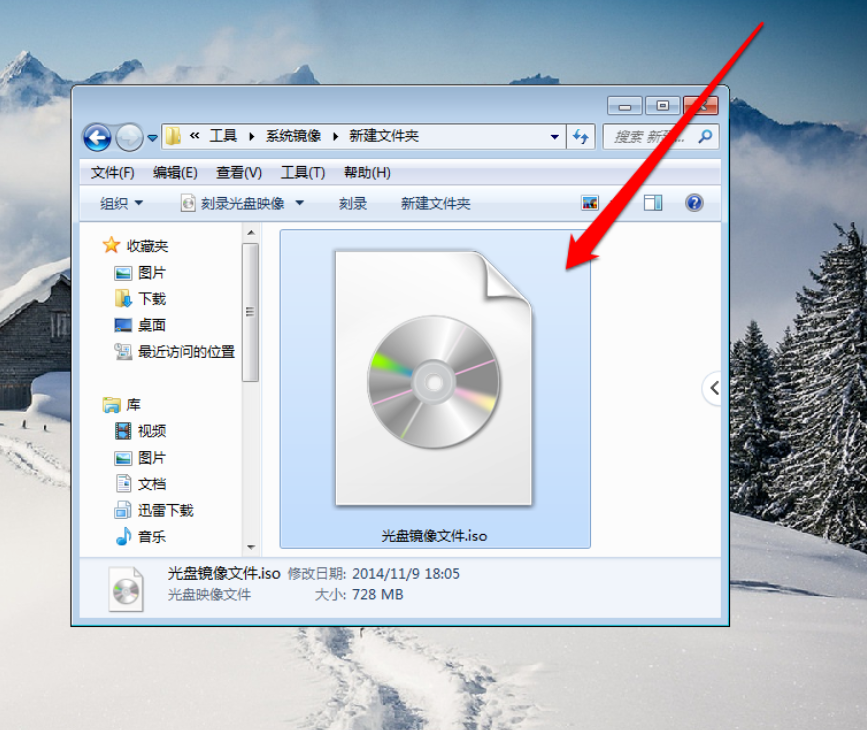
3.选中光盘镜像文件后,使用鼠标右键点击弹出菜单选择打开方式。
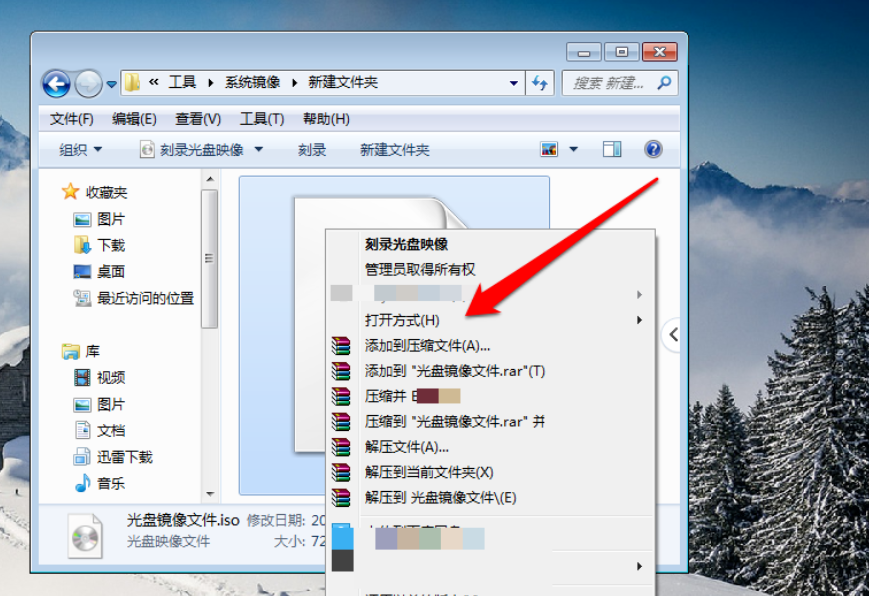
4.压缩程序。
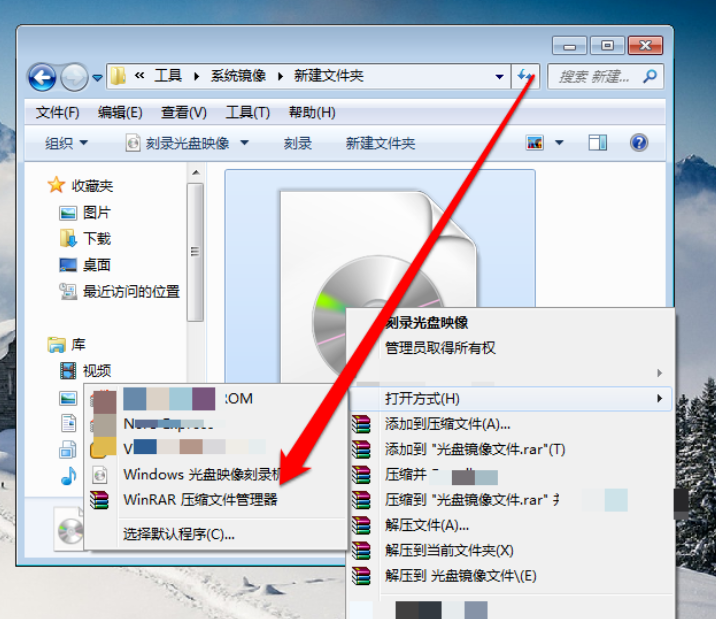
5.点击解压ISO文件,进入解压程序界面。

6.在解压程序界面,选择一个解压文件的路径。

7.选择完成后,点击确定按钮进行解压文件。
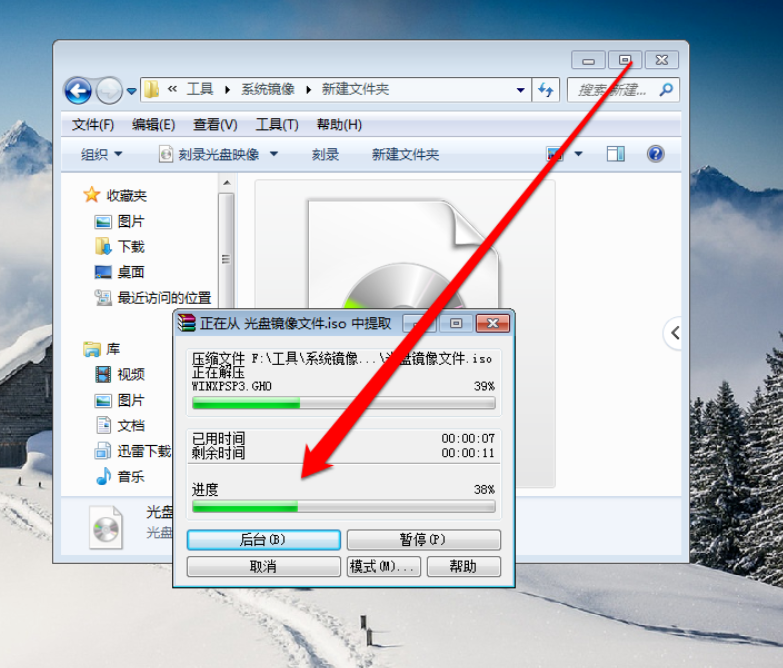
8.解压完成后,进入解压路径就可以看到打开的光盘镜像文件了。

点击阅读全文

976KBM
下载
Free PDF File Viewer(PDF文件查看器)
8.2MM
下载
11.2MM
下载